win7 64位运行软件提示MSCOMCTL.OCX丢失或无效该怎么办?
摘要:在win7系统64位MSCOMCTL.OCX丢失或无效解决办法,win7系统当运行软件时冒出提示,如下图,该怎么办呢?将软件中自带的MSCO...
在win7系统64位MSCOMCTL.OCX丢失或无效解决办法,win7系统当运行软件时冒出提示,如下图,该怎么办呢?
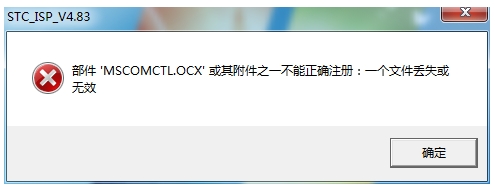
将软件中自带的MSCOMCTL.OCX文件或者另外下一个MSCOMCTL.OCX文件复制到“C:windowssyswow64”文件夹中,下图使用在软件自带MSCOMCTL.OCX文件复制到C:windowssyswow64
如果你看的这个(C:windowssyswow64)很长完全不懂,可以直接复制括号内内容贴到图片所示位置然后按一下“回车”即可,然后将文件复制进去就好了
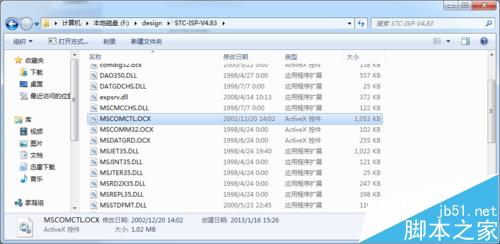
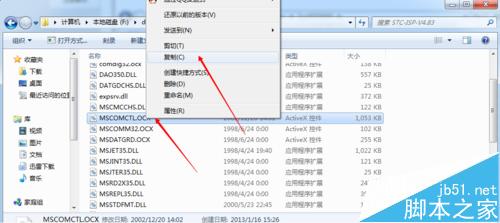
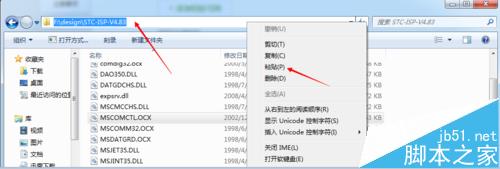
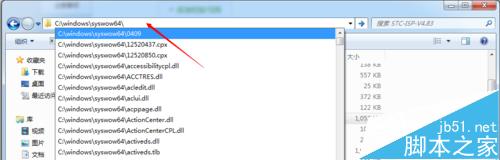
首先,点击开始菜单,其次,在(搜索程序和文件)输入cmd
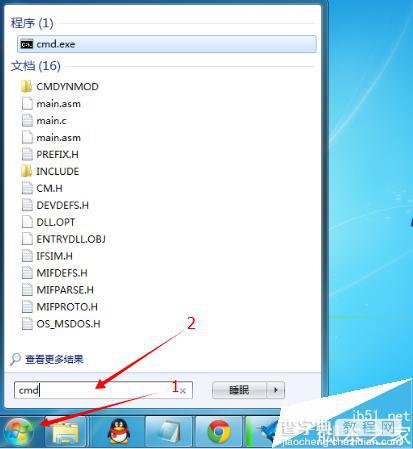
继续,右键cmd,最后,选择(以管理员身份运行)
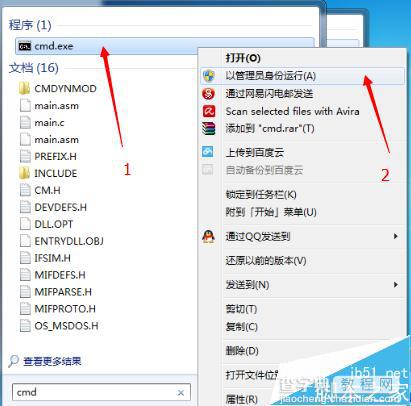
在dos窗口中输入
cd c:windowssyswow64[回车键]
regsvr32 MSCOMCTL.OCX[回车键]
如下图所示
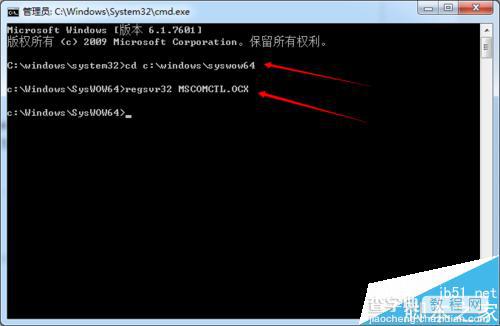
如果成功,系统将会提示如下图,此时点确定即可
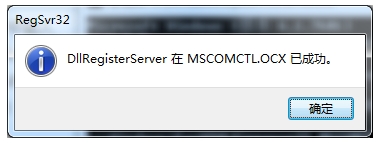
注意事项:运行dos命令行(就是cmd)是一定要以管理员身份。
【win7 64位运行软件提示MSCOMCTL.OCX丢失或无效该怎么办?】相关文章:
★ win10系统无法启动BarTender提示丢失mfc100u.dll的解决方法
★ win10预览版14332桌面回收站中文件不能删除怎么办?
★ win10系统开机蓝屏代码WHEA UNCORRECTABLE该怎么解决?
★ Win10系统64位可用内存突然少很多可用空间该怎么办?
